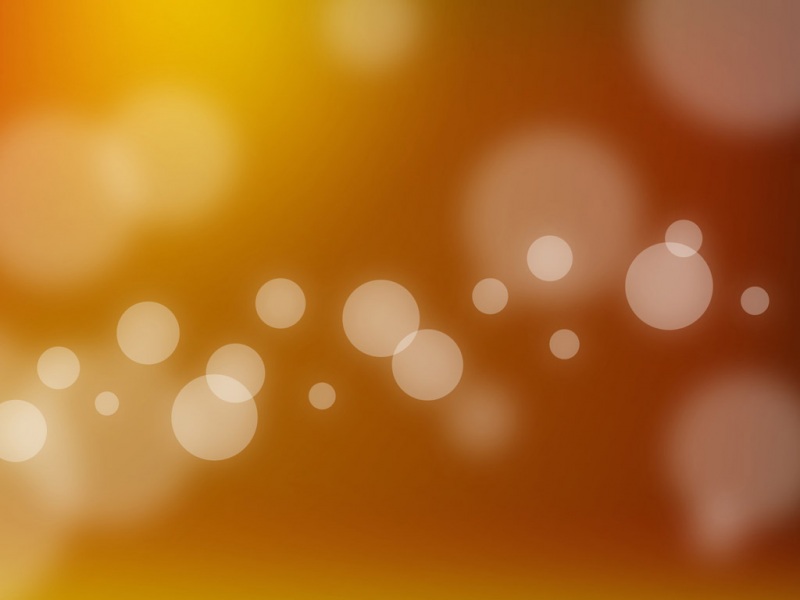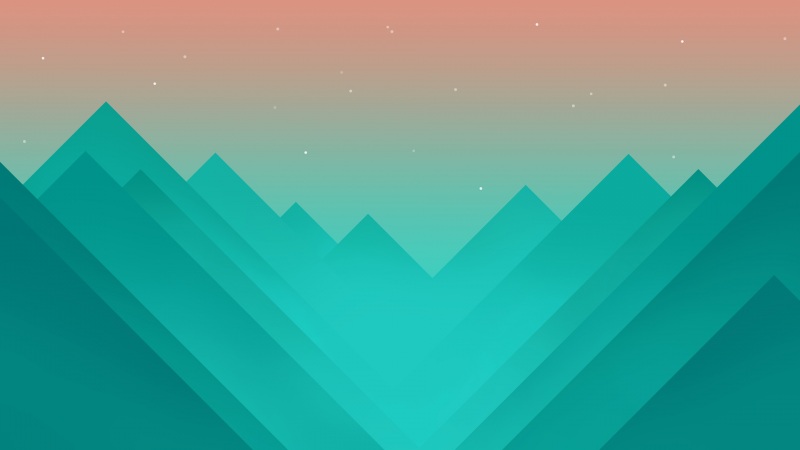连接前准备物料:RJ45接口网线,交换机,西门子Smart系列SR20 PLC(西门子SR,ST系列PLC都行,除了个别模块)
1.下载西门子Smart V2.4版本软件,并下载V2.4的固件库,将固件库下载到SR20中进行刷新
固件库的刷新需要连接PLC,然后在SMART软件菜单栏选择PLC下的PLC选项,不清楚的可百度具体步骤
2.添加连接KUKA的GSD文件,GSD文件在西门子下载中心进行下载,然后安装连接KUKA的GSD文件。
3.在西门子SMART软件中组态PLC的信息,其中需要注意的是设备表中的设备名与IP地址要与KUKA机器人那一端要一致。
4.PLC端配置完成如图
5.现在配置机器人端(KUKA C4的机器人) ,软件是Work Visual 4
打开Work Visual 4软件,并打开目前使用的程序,将控制器状态激活,如下图
6.双击总线结构,添加Profinet通信
7.此处Device name就要和我们刚才在PLC端组态时,设备表中机器人的名称一致,已经截图,可以进行比较,然后在这个前面打勾,将64改成0
8.再进行I/O的映射
9.最后是I/O口的映射问题
举例:KUKA机器人的输出端如下图
我给KUKA机器人端做映射,用到了369,370,371,372,381,
然后在work visual4所做的映射如下:
这里需要注意的是,机器人的输出端对应PLC的输入端,PLC的输出端,对应机器人的输入端,例如机器人的OUT端,对应PLC的IN端。如下图
work visual4端的OUT映射是从4号开始的,所以4号对应PLC端的137.3以此类推。
设计的Smart PLC程序,如图所示:
根据PLC程序可以得知,KCP(手持编码器)端的运行状态为T1,机器人不在运行(381)为ON。